Apple TV thế hệ thứ tư đi kèm với một số thủ thuật mới mà các mô hình cũ không được biết đến, như hỗ trợ Siri và các ứng dụng và trò chơi của bên thứ ba. Tuy nhiên, một tính năng còn thiếu là khả năng duyệt Web.
Mặc dù tvOS dựa rất nhiều vào iOS, trình duyệt Safari đã bị xóa khỏi Apple TV, có nghĩa là trình duyệt duy nhất bạn sẽ làm là thông qua phản chiếu với AirPlay từ các thiết bị Apple khác của bạn.
Tuy nhiên, với một cách hack đơn giản, bạn sẽ duyệt Web bằng Apple TV trong vài phút. Đây là cách nó được thực hiện.
Những gì bạn sẽ cần
Bạn sẽ cần một vài điều trước khi bắt đầu, chẳng hạn như tài khoản Apple Developer miễn phí, Xcode và cáp USB-C hoặc bộ chuyển đổi.
Nếu bạn chưa có tài khoản nhà phát triển với Apple, hãy truy cập vào developer.apple.com/account và đăng nhập bằng ID Apple hiện tại của bạn.
Tiếp theo, từ máy Mac của bạn, hãy mở App Store, tìm kiếm "Xcode" và tải xuống ứng dụng. Nó sẽ tự động cài đặt.
Nếu bạn có MacBook 12 inch, cáp USB-C đi kèm sẽ hoạt động cho ứng dụng này. Nếu không, bạn sẽ cần cáp USB-A đến USB-C, bạn có thể tìm thấy trực tuyến với giá khoảng 10 đô la. Chỉ cần cẩn thận với cái nào bạn mua (và tham khảo bảng tính này để xem cái nào sẽ được chỉ định.)
Cuối cùng, bạn sẽ cần mã nguồn cho tvOSBrowser, chúng tôi sẽ tải xuống từ kho GitHub bằng Xcode.
Cài đặt trình duyệt
Bắt đầu bằng cách mở thư mục Ứng dụng trong Finder và định vị Xcode.app. Nhấp chuột phải vào ứng dụng và chọn Hiển thị nội dung gói . Từ đó, điều hướng đến Nội dung> Nhà phát triển> Nền tảng> AppleTVOS.pl platform> Nhà phát triển> SDK> AppleTVOS.sdk> usr> bao gồm và định vị tệp Av Available.h . Nhấp chuột phải vào tệp và mở trong TextEdit hoặc trình soạn thảo văn bản khác.
Xác định hai dòng mã này, có thể tìm thấy trên các dòng 279 và 280:
- #define __TVOS_UNAVAILABLE __OS_AVAILABILITY (tvos, không khả dụng)
- #define __TVOS_PROHIBITED __OS_AVAILABILITY (tvos, không khả dụng)
Thay đổi chúng thành:
- #define __TVOS_UNAVAILABLE_NOTQUITE __OS_AVAILABILITY (tvos, không khả dụng)
- #define __TVOS_PROHIBITED_NOTQUITE __OS_AVAILABILITY (tvos, không khả dụng)
Lưu tệp và mở Xcode. Bỏ qua cửa sổ tải và nhấp vào Kiểm soát nguồn trong thanh menu, sau đó chọn Thanh toán. Trong trường vị trí kho lưu trữ, dán "//github.com/steventroughtonsmith/tvOSBrowser.git" và nhấp vào Tiếp theo . Khi được hỏi, chọn nhánh chính của kho lưu trữ và tiến hành.
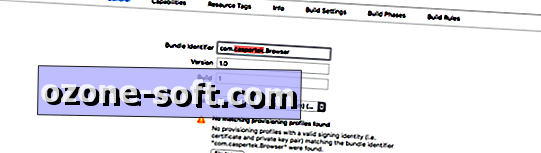
Trong ngăn bên trái của Xcode, nhấp vào ứng dụng Trình duyệt bạn vừa nhập. Bạn sẽ cần phải thay đổi Định danh Gói . Theo mặc định, nó là com.highcaffeinecontent.Browser . Thay đổi nó thành một cái gì đó độc đáo như: com. [Biệt danh] .Bỏ . Chỉ cần đảm bảo không có khoảng trắng trong định danh.
Bên dưới trường Gói nhận dạng, nhấp vào menu thả xuống bên cạnh Đội . Chọn ID Apple của bạn. Nếu bạn chưa đăng nhập, hãy nhấp vào Thêm tài khoản và đăng nhập bằng thông tin đăng nhập Apple ID của bạn.
Kết nối Apple TV với máy Mac của bạn bằng cáp USB-C.
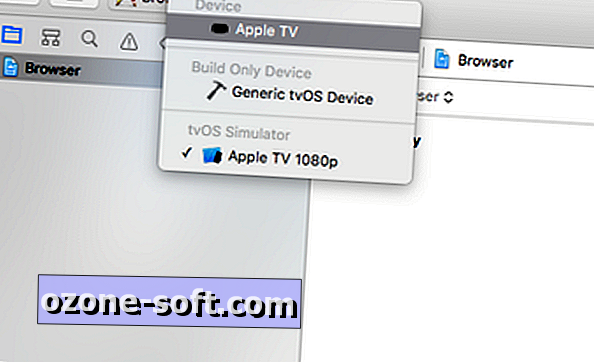
", " modalTemplate ":" {{nội dung}} ", " setContentOnInit ": false} '>
Ở đầu cửa sổ Xcode, bạn sẽ thấy các nút Phát và Dừng . Bên cạnh đó là hai nút menu, một là tên của ứng dụng (trong trường hợp này là Trình duyệt) và cái còn lại là nguồn đầu ra cho nơi bạn sẽ thực thi mã. Theo mặc định, nếu không phát hiện thấy Apple TV, Xcode sẽ chạy trình giả lập Apple TV khi thực thi mã. Để đảm bảo, bạn đang đẩy mã sang Apple TV, nhấp vào nút ở bên phải và đảm bảo Apple TV trong Thiết bị được chọn, không phải Apple TV 1080p trong tvOS Simulator .
Sau khi mã hoàn tất thực thi, bạn sẽ thấy một ứng dụng trên Apple TV có tên Safari. Nhấn vào nó để mở.
Sử dụng trình duyệt trên Apple TV
Trình duyệt Safari trên Apple TV tương đối trực quan và dễ sử dụng.
Tùy thuộc vào chế độ nào bạn trượt ngón tay trên bàn di chuột của Apple TV sẽ di chuyển con trỏ hoặc cuộn lên và xuống trang. Để chuyển giữa các chế độ, bấm đúp vào bảng cảm ứng.
Nhấp vào bảng cảm ứng sẽ thực hiện chính xác những gì bạn mong đợi - nó nhấp và sẽ mở các liên kết hoặc chọn nội dung trên màn hình. Nút Menu hoạt động như một nút quay lại. Nhấp đúp vào nút Menu sẽ tải menu Cài đặt, nơi bạn có thể thay đổi trang chủ, xem lịch sử và hơn thế nữa. Và nhấn nút Phát / Tạm dừng sẽ hiển thị địa chỉ và thanh tìm kiếm, sử dụng Google làm công cụ tìm kiếm mặc định.
Nhà phát triển đã không cập nhật mã nguồn trong vài tháng và đây là một trình duyệt rất cơ bản. Nó thiếu một số tính năng bạn có thể thấy cần thiết từ máy tính hoặc thiết bị di động, nhưng đủ cho các nhu cầu cơ bản của trình duyệt qua Apple TV.













Để LạI Bình LuậN CủA BạN